

Walaupun anda mungkin berinteraksi dengan kebanyakan kandungan pada skrin iPhone anda, masih terdapat beberapa suis fizikal yang berfungsi pada teras. Di tepi kiri iPhone anda, anda akan melihat suis di bahagian paling atas di atas butang kelantangan fizikal. Inilah yang Apple panggil suis Dering/Senyap, dan ia ditemui di penjuru kiri sebelah atas mana-mana iPhone, sejak semula kepada iPhone asal.
Suis Dering/Senyap membolehkan anda melaksanakan dua fungsi - masukkan iPhone anda ke dalam mod dering atau aktifkan mod senyap pada peranti anda. Anda boleh kuis suis ke arah atau jauh dari skrin iPhone untuk mencapai tindakan pilihan anda.
Putar suis dering adalah sangat mudah kerana ia adalah sebahagian daripada fungsi teras iPhone anda. Sebaik sahaja anda mengetahui di mana suis Dering/Senyap berada pada iPhone anda, anda hanya boleh menguisnya ke kedudukan yang diingini untuk memasukkannya ke dalam mod Dering atau Senyap.
Walau bagaimanapun, sebelum kita meneruskan, adalah penting untuk memahami apa yang sebenarnya dilakukan oleh kedua-dua mod ini. Apabila Mod Nada Dering didayakan, ia akan memastikan anda boleh mendengar panggilan masuk dan makluman daripada apl dan mesej pada iPhone anda. Mod ini membolehkan anda mengkonfigurasi nada dering dan bunyi pilihan anda, dan anda juga boleh menetapkan tahap kelantangan yang diingini kepada kesemuanya.
Mod senyap, sebaliknya, akan menghentikan nada dering dan bunyi isyarat daripada dimainkan apabila anda menerima panggilan telefon dan makluman lain pada iPhone anda. Yang terakhir ini berguna apabila anda tidak mahu diganggu oleh pemberitahuan dan panggilan semasa acara tertentu, seperti semasa tidur, di tempat kerja atau di tempat yang sunyi seperti perpustakaan.
NOTA: Suis dering/senyap tidak mempunyai kesan pada kelantangan media anda, jadi anda boleh terus mendengar muzik dan menonton video pada kelantangan semasa pada bila-bila masa.
Untuk meletakkan iPhone ke dalam Mod Dering, anda perlu meluncurkan suis Dering/Senyap ke hadapan iPhone (iaitu menghadap paparan iPhone). Jika suis sudah berada dalam kedudukan ini, anda tidak perlu melakukan apa-apa kerana Mod Dering didayakan. Kini, iPhone anda akan berdering setiap kali anda menerima panggilan, mesej atau makluman daripada apl yang dipasang padanya.

Untuk meletakkan iPhone ke dalam Mod Senyap, luncurkan suis Dering/Senyap ke arah bahagian belakang iPhone (iaitu menjauhi anda ) skrin iPhone). Apabila suis dijentik ke mod senyap, anda akan melihat jalur oren pada kawasan kosong suis untuk menunjukkan anda berada dalam mod senyap. iPhone anda tidak lagi akan memaklumkan anda dengan bunyi apabila anda menerima panggilan, mesej teks atau makluman apl. Anda mungkin merasakannya jika anda mendayakan haptik dalam mod senyap.

Suis cincin/senyap boleh diterbalikkan dengan mudah menggunakan ibu jari anda, tetapi jika anda mengalami kesukaran mengendalikannya, cuba terbalikkannya dengan kuku anda. Ini boleh menyusahkan jika anda mempunyai sarung besar pada iPhone anda, dalam hal ini anda boleh menggunakan penjepit kertas untuk menyelesaikan kerja. Jika anda tidak dapat menggerakkan suis, anda boleh cuba membersihkan habuk atau serpihan lain yang mungkin tersimpan di dalam suis Dering/Senyap dari semasa ke semasa.
Walaupun suis dering/senyap mudah digunakan, jika anda mempunyai sarung yang lebih tebal atau suis ini tidak berfungsi sebagai dijangka Bergerak, ia boleh menjadi lebih rumit. Nasib baik, iOS menawarkan cara alternatif untuk menghidupkan atau mematikan nada dering pada iPhone menggunakan pilihan perisian terbina dalam.
Jika anda ingin menogol suis deringan/senyap daripada skrin iPhone anda, anda boleh menggunakan AssistiveTouch untuk melakukannya. Bagi mereka yang tidak biasa dengan ini, AssistiveTouch ialah ciri kebolehaksesan yang boleh didayakan dalam tetapan iOS yang membolehkan anda melakukan pelbagai tindakan melalui pintasan pada skrin. Anda boleh menetapkan pintasan AssistiveTouch untuk menogol antara mod deringan dan senyap pada iPhone dengan menggunakan gerak isyarat ketik pada ikon AssistiveTouch pada skrin.
Untuk menghidupkan nada dering pada iPhone menggunakan AssistiveTouch, buka apl Tetapan pada iOS.

Dalam Tetapan, pilih "Kebolehaksesan".

Pada skrin seterusnya, ketik sentuhan di bawah Fizik & Gerakan.

Dalam skrin sentuh, ketik AssistiveTouch di bahagian atas.
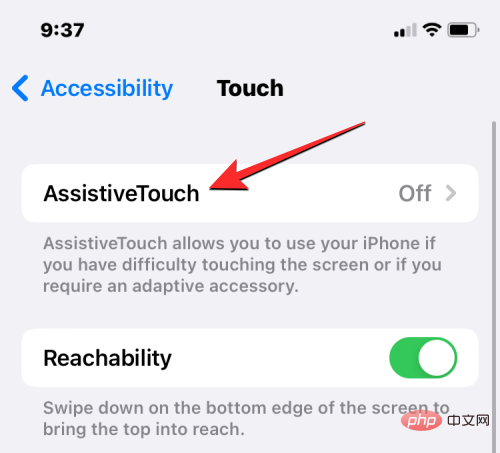
Apabila skrin AssistiveTouch muncul, hidupkan suis AssistiveTouch di bahagian atas.
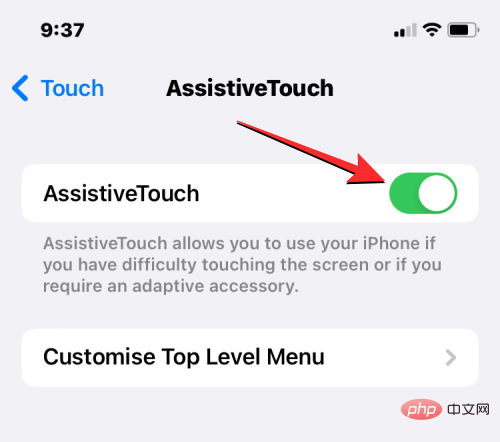
Ini akan memaparkan ikon AssistiveTouch pada skrin.
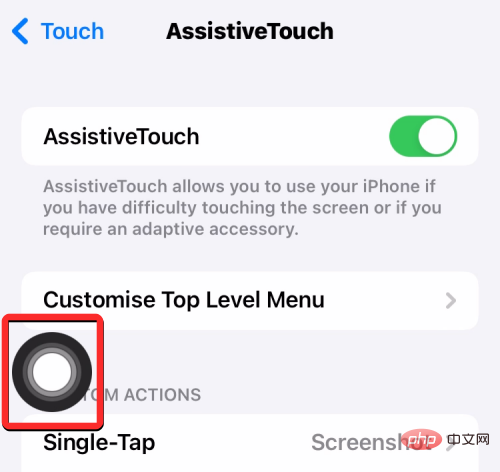
Di sini anda boleh mengkonfigurasi AssistiveTouch untuk mencetuskan nada dering pada iPhone anda dengan menyesuaikan menu peringkat atas atau menambah tindakan sebagai gerak isyarat ketik. Untuk kemudahan penggunaan, kami telah menambahkan tindakan togol Ring/Senyap pada tindakan dwi-tab, tetapi anda boleh mengkonfigurasinya mengikut keinginan anda. Untuk melakukan ini, klik Dwiklik di bawah "Tindakan Tersuai".
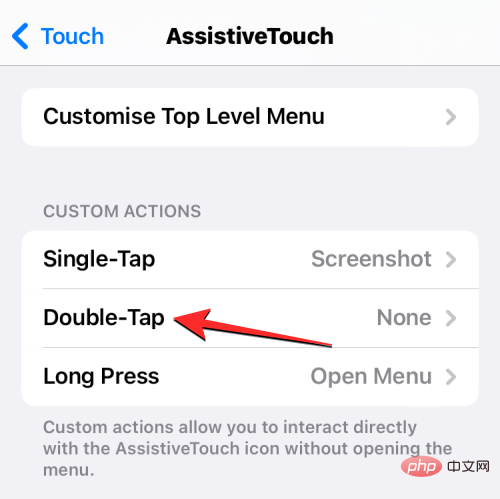
Dalam skrin ketik dua kali, tatal ke bawah dan pilih Redam.
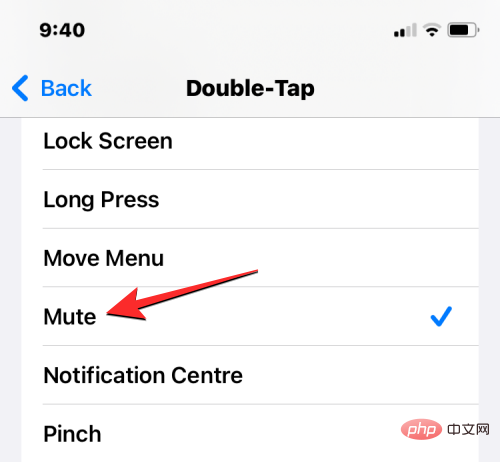
Semuanya sudah sedia. Anda kini boleh mengklik dua kali ikon AssistiveTouch pada skrin anda.
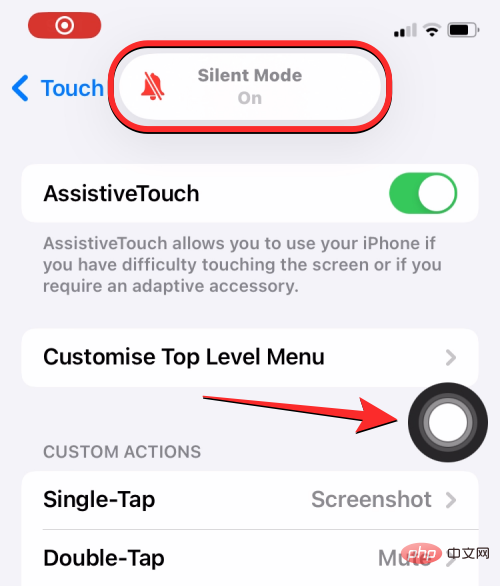
Jika anda tidak melihat ikon ini, klik tiga kali butang Sisi pada iPhone anda. Ikon AssistiveTouch sepatutnya muncul serta-merta.
Apabila anda menggunakan ketik dua kali untuk membuka nada dering pada iPhone anda, anda akan melihat sepanduk Mod Senyap hidup/mati di bahagian atas skrin, sama seperti yang anda akan lihat jika anda menggunakan sepanduk fizikal. suis dering/senyap.
Ciri kebolehaksesan lain yang boleh anda gunakan untuk bertukar antara mod dering dan mod senyap ialah pilihan Ketik Belakang. Ketik Belakang membolehkan anda menetapkan tindakan khusus untuk mengetik gerak isyarat yang boleh dilakukan pada bahagian belakang iPhone anda. Jika anda tidak suka menggunakan pintasan AssistiveTouch untuk menghidupkan pendering pada iPhone anda, anda boleh mengkonfigurasinya untuk mendayakan mod dering atau senyap hanya dengan mengetiknya dua atau tiga kali pada kaca belakang iPhone.
NOTA: Gerak isyarat ini hanya berfungsi jika anda mempunyai iPhone 8 atau lebih baharu, bukan pada mana-mana peranti lama.
Untuk menyediakan Ketik Belakang untuk bertukar antara mod Dering dan Senyap, buka apl Tetapan pada iOS.

Dalam Tetapan, pilih "Kebolehaksesan".

Pada skrin seterusnya, ketik sentuhan di bawah Fizik & Gerakan.

Dalam skrin sentuh, tatal ke bawah dan pilih Ketik Belakang.
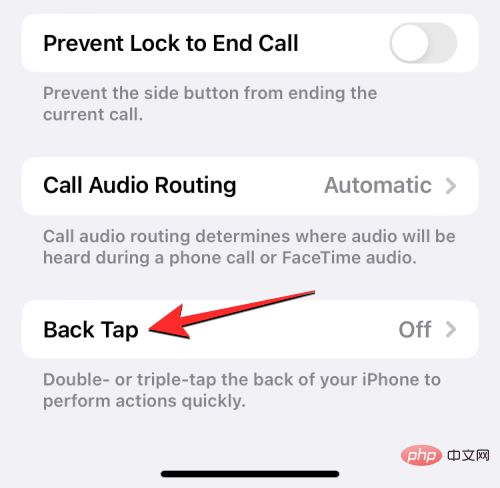
Anda kini boleh mengkonfigurasi pintasan ini dengan mengetik Ketik Dua Kali atau Ketik Tiga Kali. Untuk kemudahan penggunaan, kami mengesyorkan anda menggunakan klik dua kali untuk bertukar antara mod deringan dan senyap.
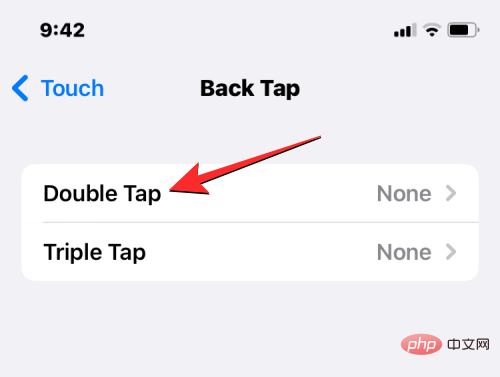
Pada skrin seterusnya, pilih Redam di bawah Sistem.
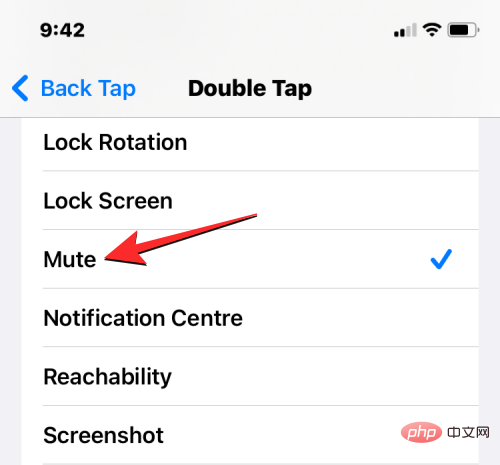
Anda kini boleh melakukan ini dengan mengetik dua kali (atau mengetik tiga kali jika anda mahu) pada kaca belakang iPhone anda Tekan tiga kali) untuk menukar masuk dan keluar daripada mod senyap. Gerak isyarat ini sepatutnya berfungsi walaupun anda mempunyai sarung pada iPhone anda, jadi anda boleh bertukar antara mod dering dan senyap tanpa sebarang masalah.

Seperti yang ditetapkan pada masa ini, suis Dering/Senyap boleh digunakan untuk menukar iPhone anda ke dalam mod dering atau senyap, bergantung pada cara anda mengetik suis fizikal ini pada peranti. Tidak kira bagaimana anda berinteraksi dengan suis ini, anda akan melihat sepanduk hidup/mati Mod Senyap di bahagian atas skrin untuk memberitahu anda mod mana yang anda gunakan.
Apabila anda bertukar daripada Mod dering kepada mod Senyap, iPhone anda akan bergetar untuk memberitahu anda bahawa anda berada dalam mod Senyap. Selain itu, anda akan melihat sepanduk "Mod Senyap Dihidupkan" dipaparkan di sebelah ikon loceng merah di bahagian atas skrin. Ini bermakna semua panggilan masuk, mesej teks dan makluman apl anda akan diredamkan dan iPhone anda tidak akan berdering apabila anda menerima makluman ini.
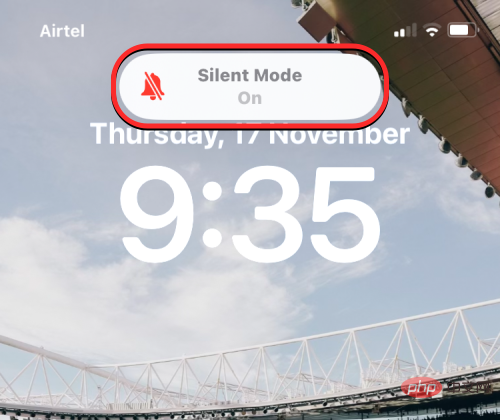
Apabila anda bertukar daripada Mod Senyap kepada Mod Dering, anda akan melihat "Mod Senyap Mati muncul di bahagian atas skrin ” sepanduk dan ikon loceng kelabu. Tidak seperti mod senyap, menetapkan iPhone anda kepada mod dering tidak memberi anda maklum balas getaran, jadi anda tidak perlu melihat skrin untuk memberitahu perbezaan antara kedua-dua mod. Apabila Mod Dering diaktifkan, iPhone anda akan memainkan semua bunyi isyarat untuk panggilan masuk, mesej teks dan makluman apl.
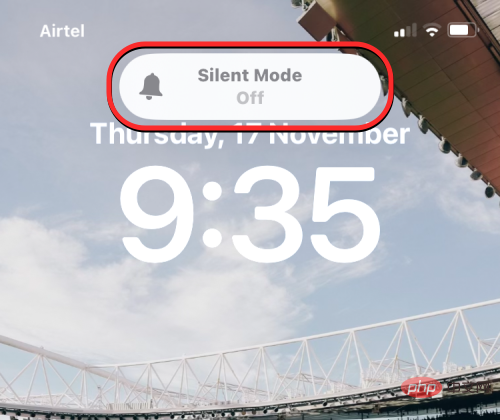
Apabila anda bertukar antara Mod Dering dan Mod Senyap pada iPhone anda, anda akan melihat sepanduk Mod Senyap di bahagian atas skrin untuk memberitahu anda mod mana yang anda gunakan.
Jika anda melihat sepanduk "Hidupkan Mod Senyap" pada skrin anda, ini bermakna iPhone anda berada dalam Mod Senyap. Selain penunjuk pada skrin ini, anda akan melihat jalur oren di dalam suis Dering/Senyap apabila suis muncul daripada paparan iPhone. Selain itu, anda akan merasakan iPhone anda bergetar apabila anda memetik suis ke mod senyap.

Jika anda melihat sepanduk "Matikan Mod Senyap" pada skrin anda, ini bermakna iPhone anda berada dalam Mod Dering . Anda tidak akan melihat jalur oren lagi yang muncul pada suis Dering/Senyap apabila telefon anda berada dalam mod senyap. iPhone anda tidak memberi anda maklum balas getaran apabila anda bertukar kepada mod Dering, jadi anda tidak perlu melihat skrin untuk mengetahui anda berada dalam mod Dering.
Secara lalai, iPhone anda ditetapkan untuk bergetar apabila anda menerima panggilan masuk atau pemberitahuan dalam mod dering dan mod senyap. Jika anda ingin mengkonfigurasi getaran secara individu untuk mana-mana mod, anda boleh melakukannya daripada tetapan iOS. Untuk melakukan ini, pergi ke Tetapan > Bunyi & Haptik” >Mod Dering/Senyap Tukar”.
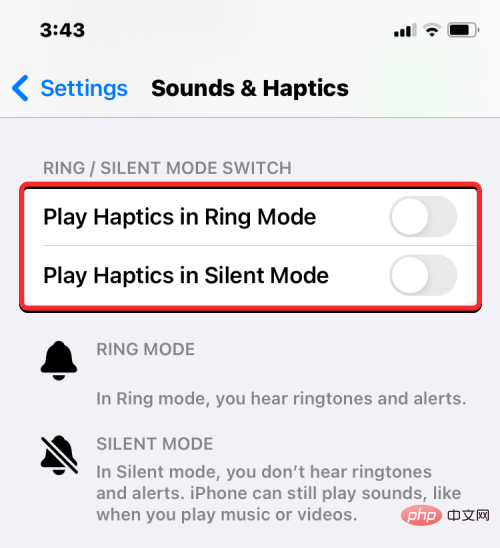
Dalam bahagian Suis Mod Dering/Senyap, matikan suis di sebelah Main Haptics dalam Mod Dering atau Main Haptics dalam Mod Senyap , lumpuhkan maklum balas getaran dalam Mod Dering atau Mod Senyap masing-masing. Anda boleh menghidupkan suis ini dengan cara yang sama apabila anda ingin mengalami maklum balas haptik semasa menjawab panggilan, mesej atau makluman apl.
Walaupun anda boleh menggunakan suis Dering/Senyap untuk melumpuhkan atau mendayakan bunyi isyarat, anda mesti menggunakan Tetapan iOS untuk mengkonfigurasi iPhone anda untuk bertindak balas apabila anda menerima panggilan masuk atau Kelantangan bunyi pemberitahuan dimainkan. Untuk melaraskan kelantangan dering, pergi ke Tetapan > Bunyi & Haptik dan seret Nada Dering & Makluman blok peluncur ke kiri atau kanan untuk mengurangkan atau meningkatkan kelantangan dering.
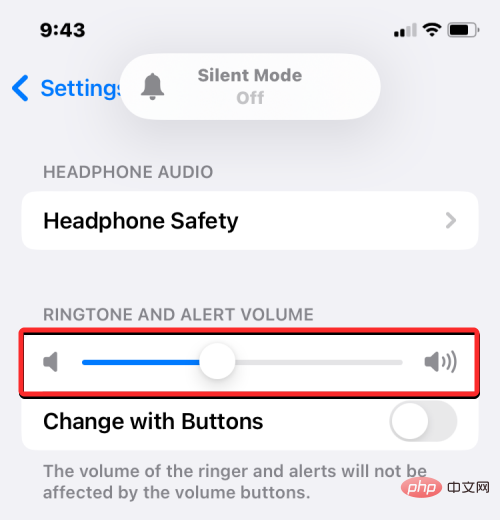
Jika anda kerap menukar kelantangan nada dering pada iPhone anda, anda boleh menghidupkan "Tukar dengan Butang" suis togol di bawah untuk menggunakan kelantangan hidup butang naik dan kelantangan fizikal iPhone anda untuk menambah dan mengurangkan kelantangan dering.
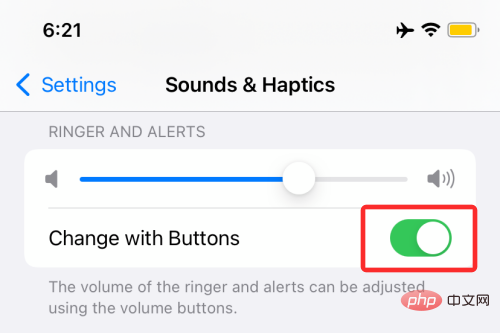
Selain membenarkan anda menukar kelantangan nada dering anda, iOS juga membenarkan anda memilih nada dering atau peringatan secara individu untuk pelbagai jenis bunyi peringatan. Untuk menukar nada dering pada iPhone anda, pergi ke Tetapan > Bunyi & Haptik dan pilih kategori yang ingin anda konfigurasikan dalam bahagian Mod Bunyi & Haptik. Anda boleh memilih bunyi isyarat untuk setiap kategori berikut - Nada Dering, Bunyi Teks, Mel Suara Baharu, Mesej Baharu, SudahHantar e-mel, peringatan kalendar dan peringatan peringatan.
Apabila anda memilih kategori (dalam kes ini, Nada Dering), anda akan melihat senarai bunyi isyarat yang boleh anda gunakan sebagai nada lalai untuk jenis amaran tersebut.
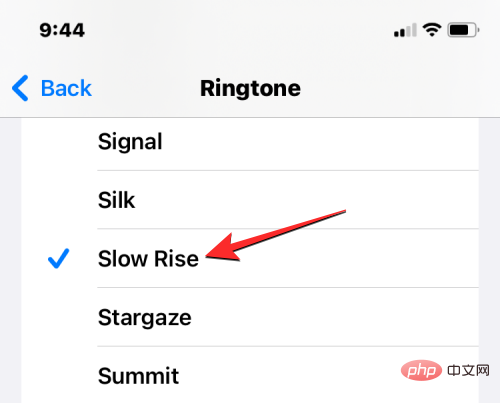
Selain bunyi isyarat, anda juga boleh bergetar untuk setiap kategori amaran dengan mengetik Bergetar di bahagian atas kategori yang dipilih dan kemudian memilih daripada senarai getaran pilihan Pilih daripada jenis getaran yang berbeza.
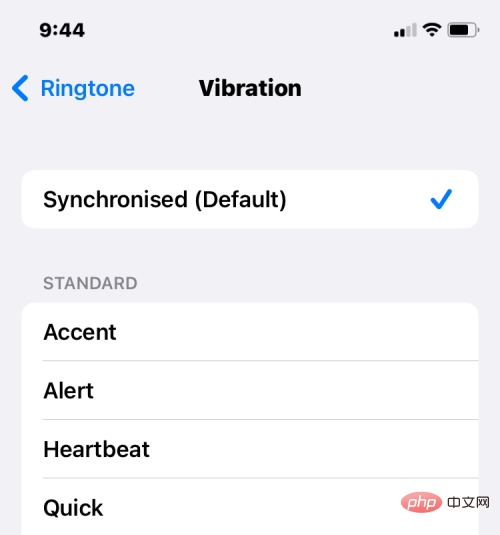
Itu sahaja yang anda perlu tahu untuk menghidupkan nada dering pada iPhone anda.
Atas ialah kandungan terperinci Cara menghidupkan nada dering pada iPhone dengan atau tanpa butang dering/senyap. Untuk maklumat lanjut, sila ikut artikel berkaitan lain di laman web China PHP!
 Akar telefon mudah alih
Akar telefon mudah alih
 Telefon bimbit projektor
Telefon bimbit projektor
 Telefon tidak boleh bersambung ke set kepala Bluetooth
Telefon tidak boleh bersambung ke set kepala Bluetooth
 Mengapa telefon saya terus dimulakan semula?
Mengapa telefon saya terus dimulakan semula?
 Perbezaan antara telefon gantian rasmi dan telefon baharu
Perbezaan antara telefon gantian rasmi dan telefon baharu
 Mengapa telefon saya terus dimulakan semula?
Mengapa telefon saya terus dimulakan semula?
 Apa yang salah dengan telefon bimbit saya yang boleh membuat panggilan tetapi tidak melayari Internet?
Apa yang salah dengan telefon bimbit saya yang boleh membuat panggilan tetapi tidak melayari Internet?
 Mengapa telefon saya tidak dimatikan tetapi apabila seseorang menghubungi saya, telefon itu menggesa saya untuk mematikannya?
Mengapa telefon saya tidak dimatikan tetapi apabila seseorang menghubungi saya, telefon itu menggesa saya untuk mematikannya?




